如何检测是否安装了摄像头 电脑上怎么查看视频驱动是否安装
在现如今数字化的时代,摄像头已经成为我们生活中不可或缺的一部分,有时候我们可能会遇到一些问题,比如不知道自己的电脑是否安装了摄像头,或者如何查看视频驱动是否安装。这些问题可能会给我们带来一些困扰,特别是在需要使用摄像头或视频功能的时候。了解如何检测摄像头是否安装以及如何查看视频驱动的安装情况,对我们来说是非常重要的。在本文中我们将介绍一些简单而有效的方法,帮助您解决这些问题。
具体步骤:
1.打开电脑,在桌面上点击【开始】。在显示的菜单中右击【计算机】,在显示的菜单中选择【管理】。

2.如果桌面上有【计算机】(或我的电脑)图标,右击此图标,选中【管理】菜单。
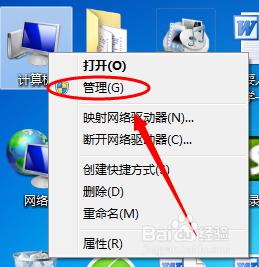
3.在管理界面中点击【设备管理器】,在右小窗口中查看是否有【图像设备】选项。如果有则说明已安装了视频驱动。
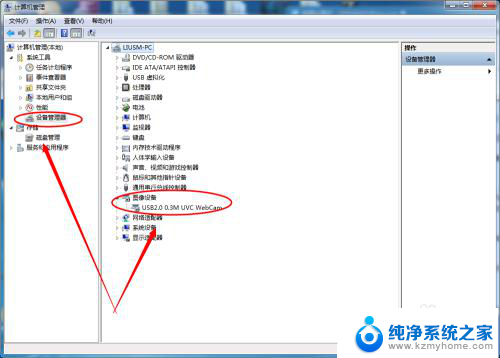
4.大家都知道,如果电脑没有安装视频驱动。摄像头一般是用不了的,这样可以借助使用视频时来判断是否安装了驱动,QQ用的人比较多, 使用QQ视频就可以知道摄像头能否正常使用,如果不能使用可说明驱动没有安装(或驱动已损坏,损坏和没安装结果一样,摄像头都不能用)。打开一个聊天窗口,点击视频下拉按钮,选中【视频设置】。
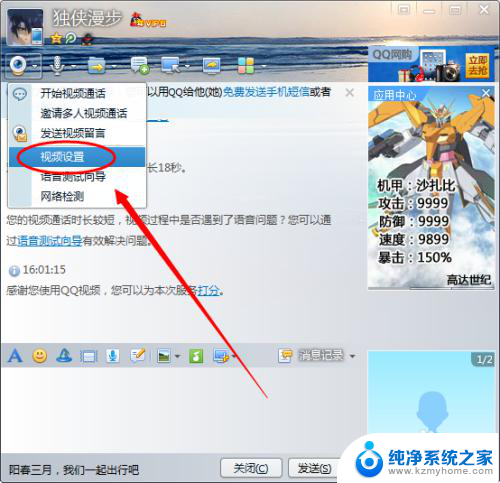
5.在打开的视频设置窗口中,选择视频中如果没有选项可供选择,则说明没安装视频驱动。
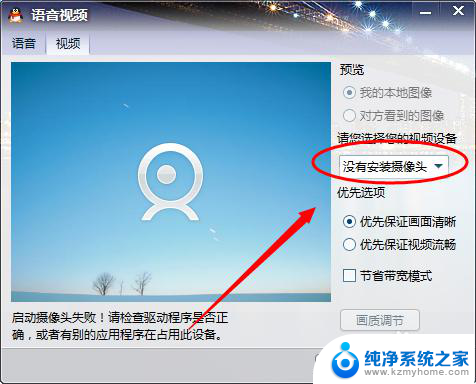
6.还有一种方法就是利用驱动管理软件,查看是否安装了视频驱动。方法有很多,哪种方便用哪种。
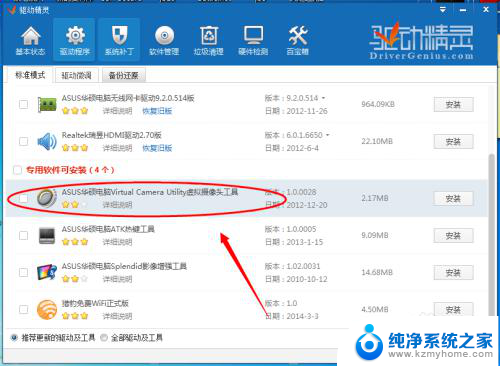
以上是如何检测是否安装了摄像头的全部内容,不懂的用户可以按照以上方法进行操作,希望能够帮助到大家。
如何检测是否安装了摄像头 电脑上怎么查看视频驱动是否安装相关教程
- 怎么发现电脑被安装了监视软件 如何检测电脑是否安装了监视软件
- 怎样安装电脑摄像头驱动程序 如何正确安装win10系统摄像头驱动
- 电脑显示无可用音频设备怎么办 如何检测电脑是否安装了音频设备
- 安装驱动摄像头没有了 解决笔记本摄像头驱动安装不上的技巧
- 台式电脑摄像头需要安装驱动吗 如何在电脑上打开外接摄像头
- 电脑的驱动程序被卸载了怎么重新安装 电脑上已安装的驱动程序如何查看和卸载
- 汉王手写板驱动安装视频 汉王电脑手写板驱动安装教程
- 打印机电脑安装驱动怎么安装 电脑打印机驱动安装教程
- 电脑打印机安装驱动怎么安装 打印机驱动安装指南
- 电脑安装不了打印机驱动程序是什么原因 打印机驱动安装出错怎么办
- 苹果电脑安装win10双系统怎么切换 苹果笔记本装了双系统怎么选择启动
- ghost能安装iso文件吗 ghost版Win10系统安装方法
- 笔记本怎么装两个硬盘 笔记本双硬盘安装注意事项
- 安装独立显卡后显示器不亮 电脑换新显卡后显示器不亮怎么办
- 笔记本电脑安装双系统 电脑如何安装多系统
- 正版系统如何重装正版系统 win10怎么清空并重装系统
系统安装教程推荐
- 1 笔记本怎么装两个硬盘 笔记本双硬盘安装注意事项
- 2 笔记本电脑安装双系统 电脑如何安装多系统
- 3 win11显卡驱动程序安装失败 nvidia驱动程序安装失败怎么办
- 4 win11怎么重置应用 如何重新安装Windows11系统应用
- 5 win11安装系统更新后白屏 Win11白屏问题的修复方法
- 6 win11怎么安装ie0 IE浏览器安装教程
- 7 win11重装后没有windows defender Win11没有安装Defender怎么办
- 8 window10笔记本怎么重新做系统 笔记本怎么重新安装操作系统
- 9 win11安装edge浏览器打不开 win11edge浏览器打不开白屏怎么办
- 10 win11选择软件安装位置 Win11如何更改软件安装位置